idea中怎么使用mysql
来源:亿速云
时间:2023-05-27 17:52:45 141浏览 收藏
大家好,我们又见面了啊~本文《idea中怎么使用mysql》的内容中将会涉及到等等。如果你正在学习数据库相关知识,欢迎关注我,以后会给大家带来更多数据库相关文章,希望我们能一起进步!下面就开始本文的正式内容~
一、连接mysql
以Java常用的IntelliJ IDEA为例,可以在IDE开发工具中使用MySQL。
1. 打开idea,右上角有数据库侧边栏,打开侧边栏点击加号->数据源,可以看到支持很多数据库,选择mysql。
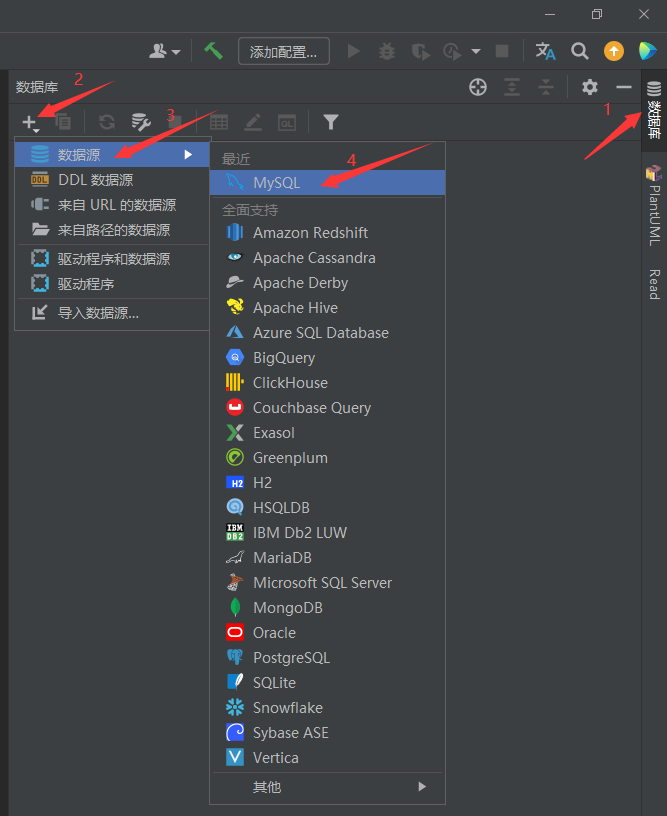
2. 首次使用需要下载驱动程序,不然连接数据库会报错。找到mysql,点击驱动程序文件下面的加号,点击提供的驱动程序,选择mysql驱动程序(mysql connector/J),然后选择驱动版本。要根据所安装的MySQL版本来选择相应的驱动程序,如果是MySQL 5版本,则可以下载任意版本的驱动程序;如果是MySQL 8版本,则需要下载MySQL 8版本的驱动程序。
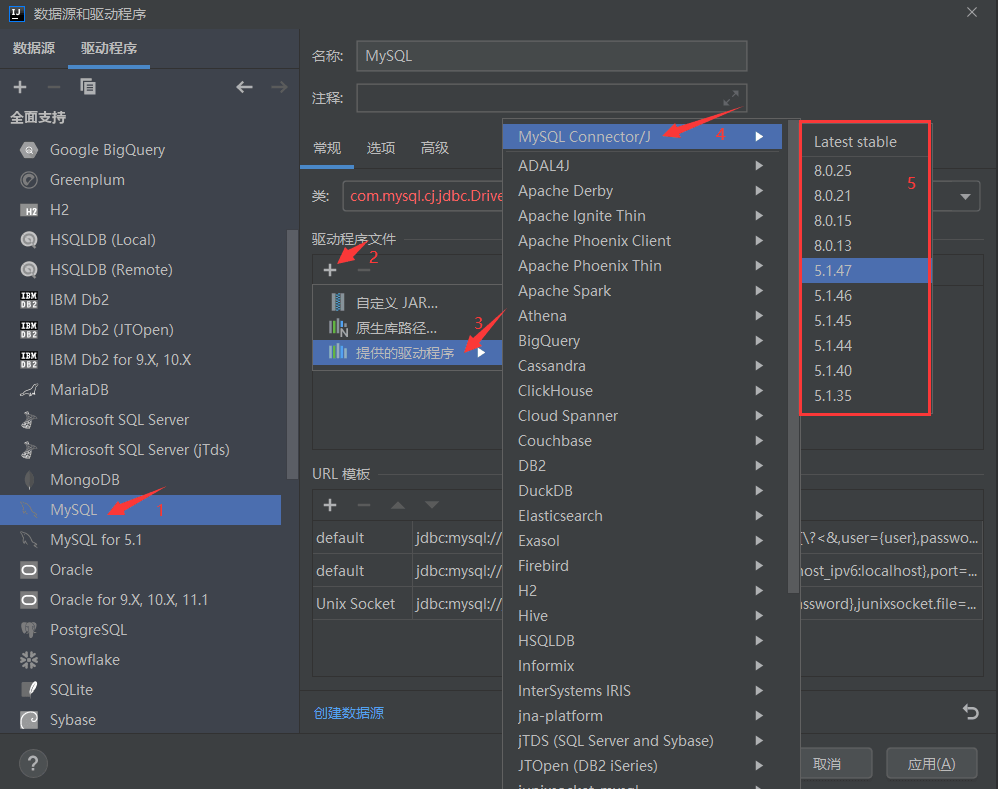
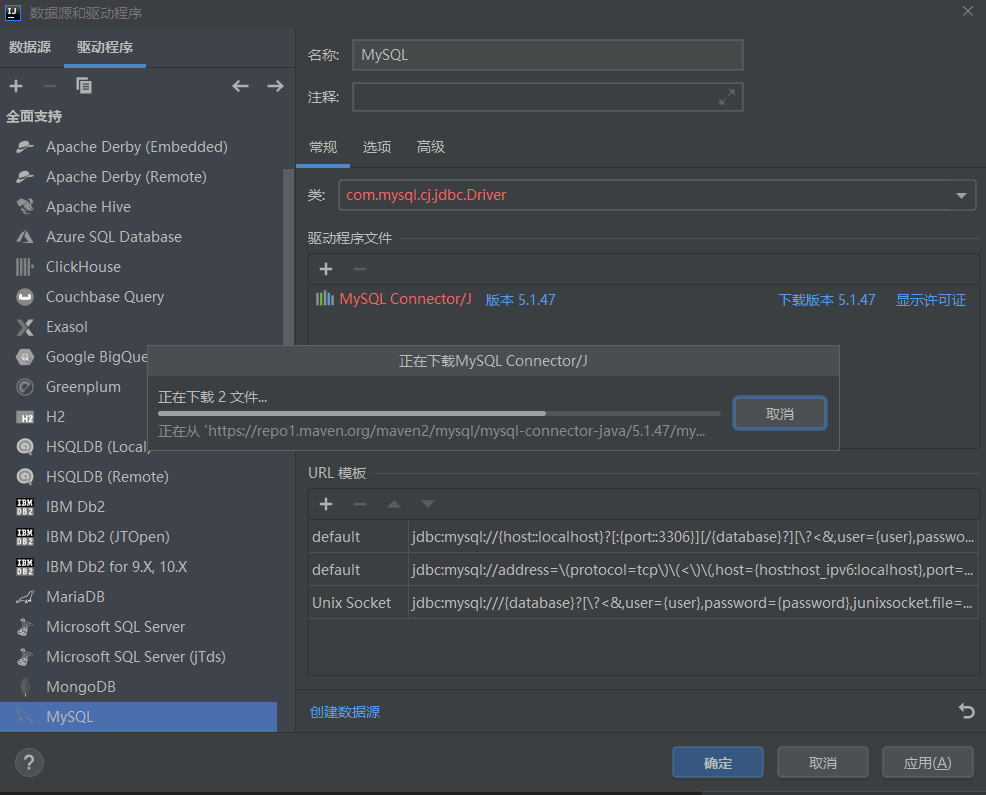
3. 驱动程序下载完成之后选择类,5版本mysql就选择图中的类com.mysql.jdbc.Driver。
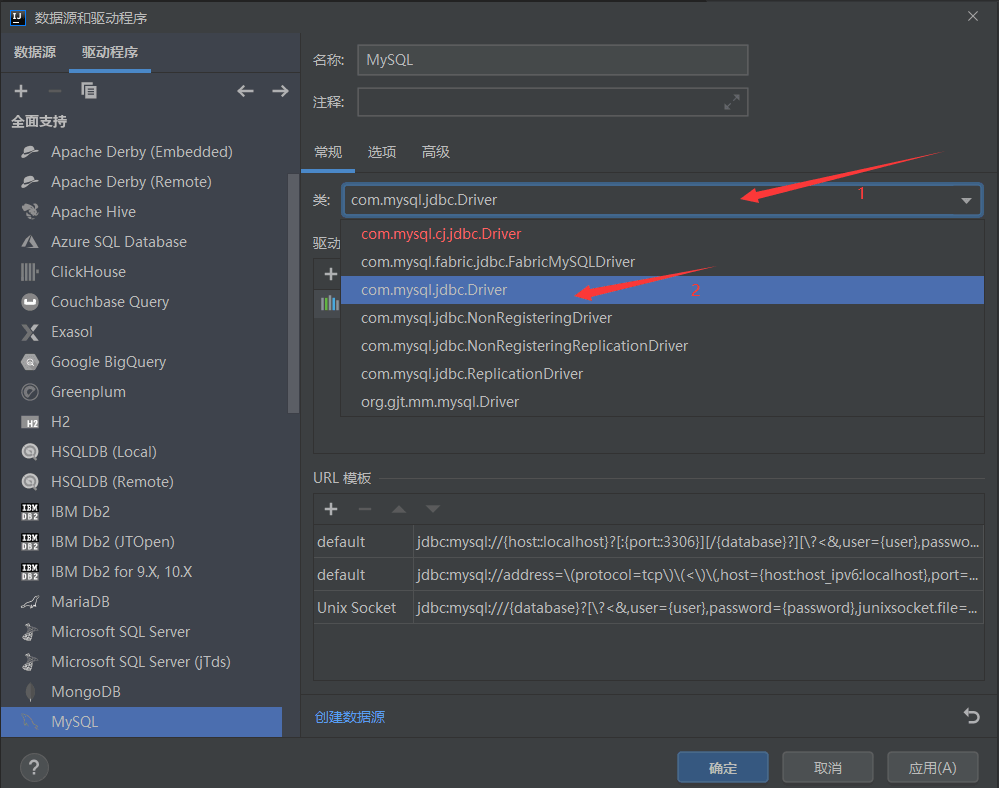
4. 如果mysql是8版本就下载8版本驱动程序,选择图中com.mysql.cj.jdbc.Driver.
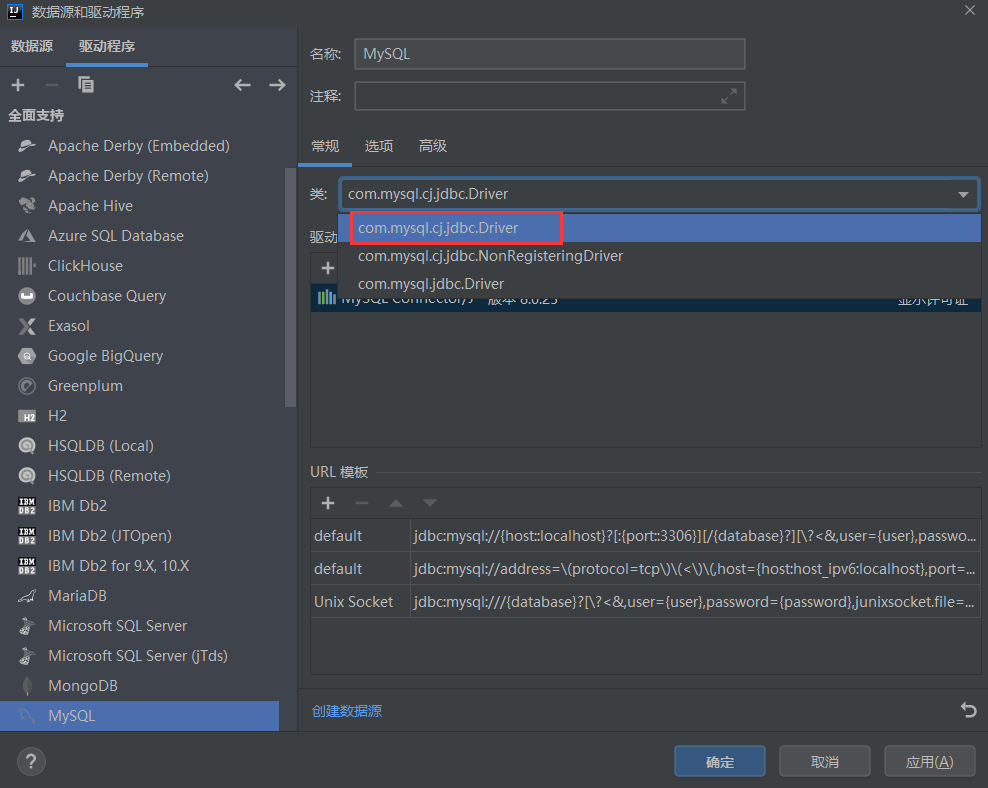
在输入主机、端口、用户、密码后,单击“测试连接”按钮,如果连接成功,确认连接无误后继续进行后续操作。如果连接失败,需要检查输入的信息是否正确,并确认MySQL版本和驱动程序版本是否兼容。
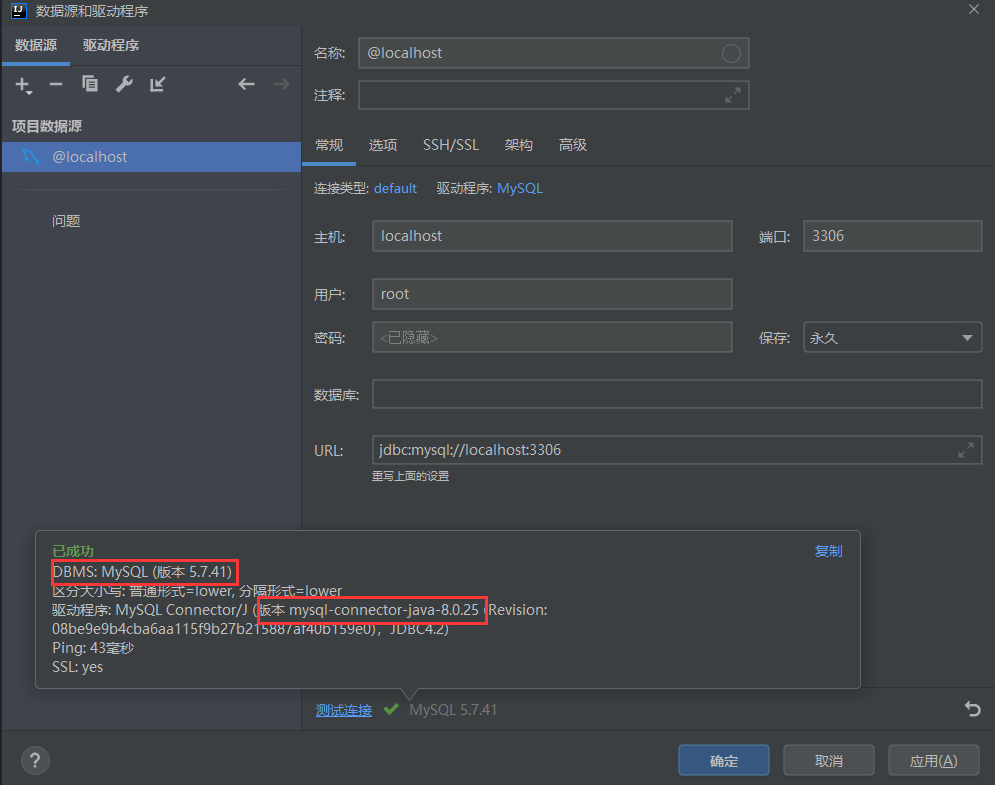
6. 连接成功之后只显示默认架构(也就是数据库),可以切换要显示的数据库。
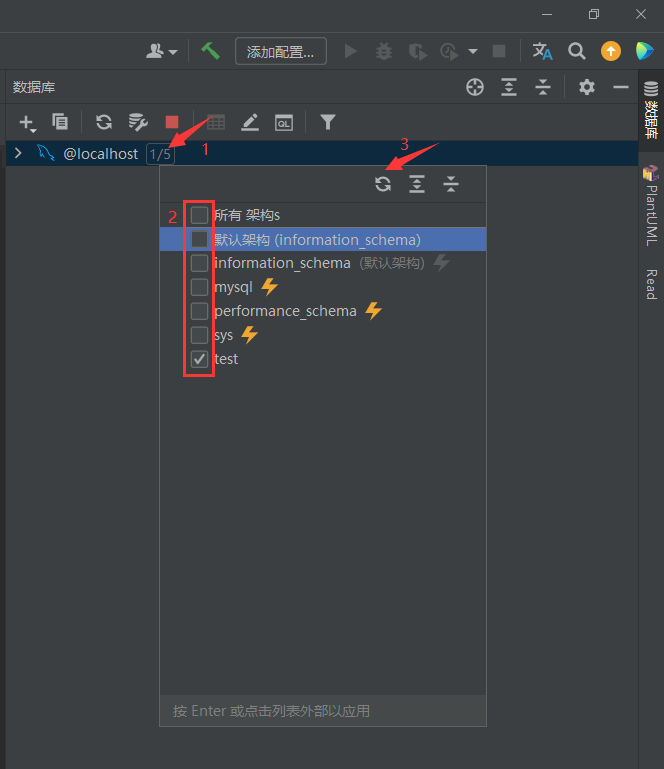
二、使用mysql
右键单击数据库或表格,从功能菜单中选择跳转查询控制台,即可在控制台选项卡中编写并执行SQL语句。在控制台选项卡里面也是要选择数据库的,在图中test那个位置点开下拉框去选择切换数据库,tx自动那里可以选择事务提交方式和事务隔离级别。
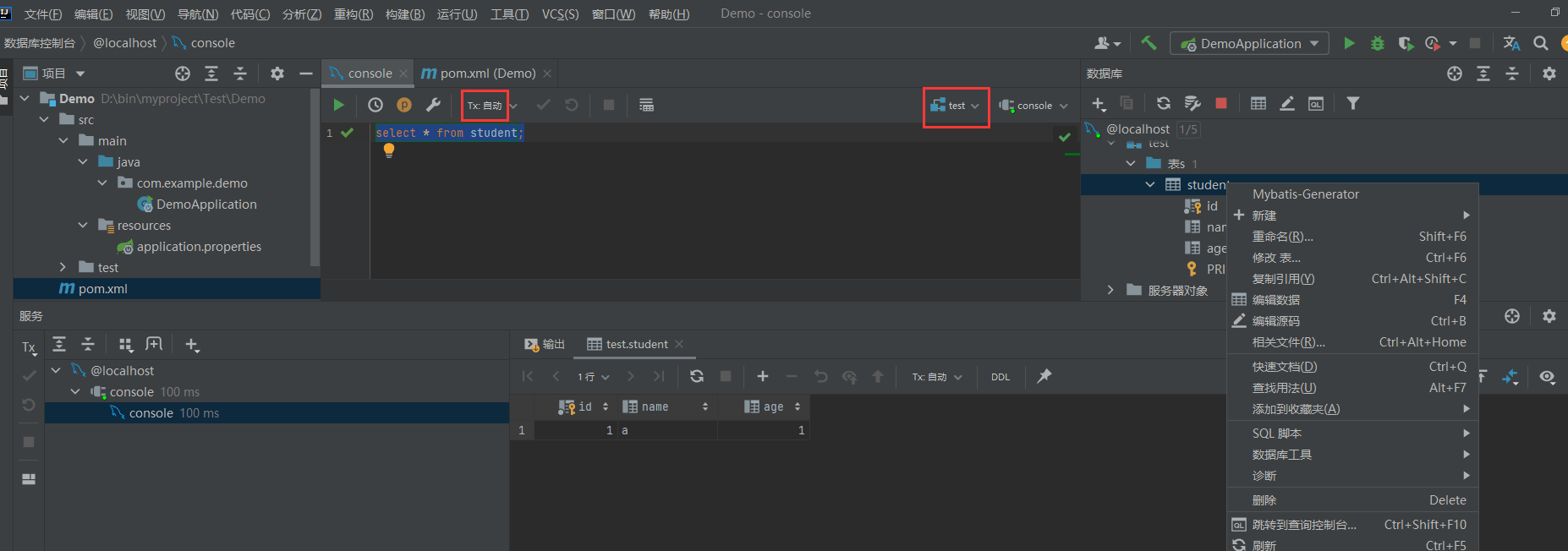
三、快速生成实体、接口、sql文件
这里不仅提供MySQL操作功能,还可以方便地生成实体、接口和SQL文件,便于进行Java开发。如图所示新建了一个springboot的模块,在功能栏中选择一个或者多个表之后点击Mybatis-Generator弹出窗口,在这里编辑生成信息。设置模型的模型设置包括实体名称和包名称。dao setting是设置映射接口,xml mapper setting里面设置SQL文件信息,设置完之后点击ok就可以了。
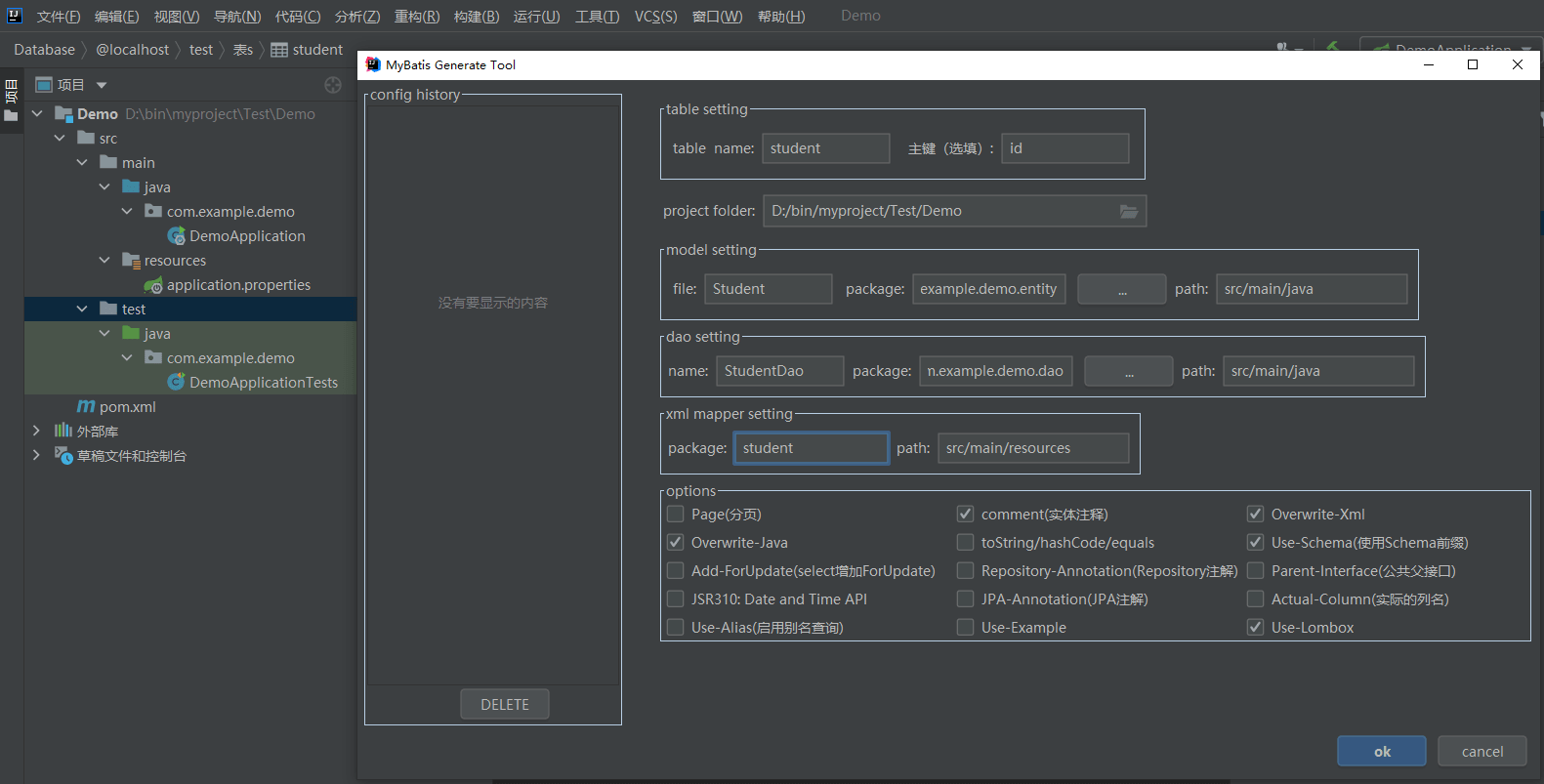
2. 如图所示就是生成的实体、接口、SQL文件。可以看到实体上面的@Data注解报错,这是因为这个注解是lombok的jar包提供的用来生成实体属性的get、set、toString等等这些方法,而项目中此时是没有这个jar包的,所以就报错了。可以直接点击“将lombok添加到类路径”,它会自动在pom文件中添加lombok的坐标,也可以手动在pom中添加lombok坐标。
如果不想使用lombok可以直接把@Data注解删除,也可以在步骤8编辑生成信息那里取消勾选options里面的Use-Lombox。手动创建get、set和toString方法即可,不必使用lombok。
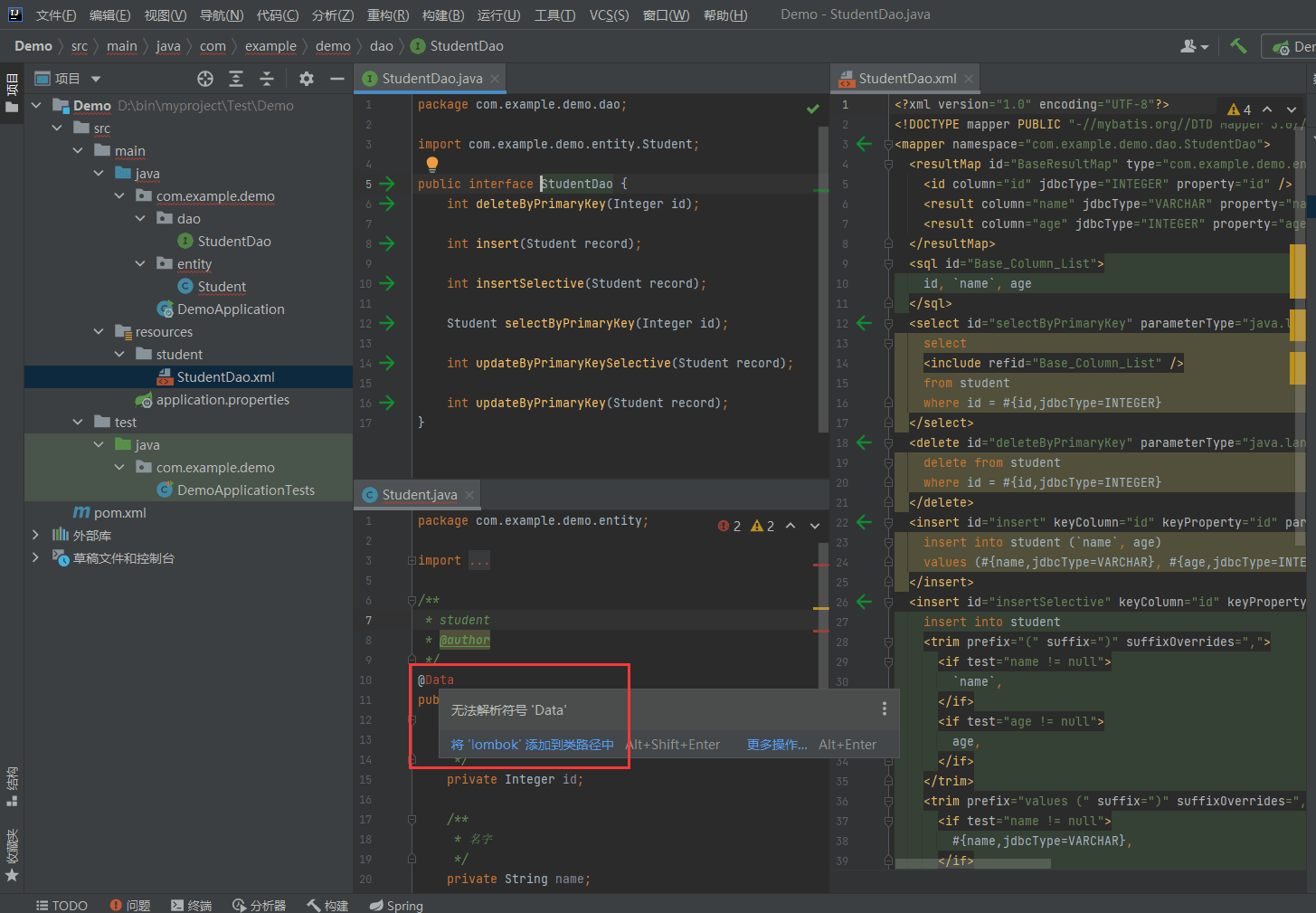
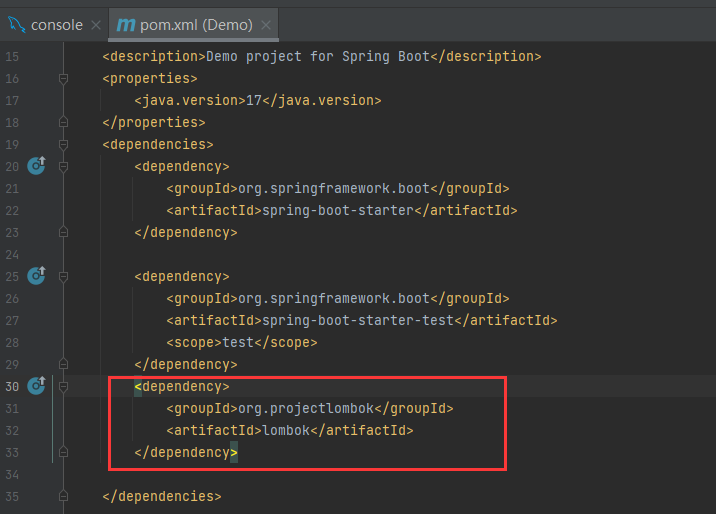
以上就是《idea中怎么使用mysql》的详细内容,更多关于mysql,idea的资料请关注golang学习网公众号!
-
501 收藏
-
501 收藏
-
501 收藏
-
501 收藏
-
501 收藏
-
460 收藏
-
349 收藏
-
223 收藏
-
406 收藏
-
486 收藏
-
294 收藏
-
117 收藏
-
411 收藏
-
420 收藏
-
264 收藏
-
266 收藏
-
392 收藏
-

- 前端进阶之JavaScript设计模式
- 设计模式是开发人员在软件开发过程中面临一般问题时的解决方案,代表了最佳的实践。本课程的主打内容包括JS常见设计模式以及具体应用场景,打造一站式知识长龙服务,适合有JS基础的同学学习。
- 立即学习 543次学习
-

- GO语言核心编程课程
- 本课程采用真实案例,全面具体可落地,从理论到实践,一步一步将GO核心编程技术、编程思想、底层实现融会贯通,使学习者贴近时代脉搏,做IT互联网时代的弄潮儿。
- 立即学习 516次学习
-

- 简单聊聊mysql8与网络通信
- 如有问题加微信:Le-studyg;在课程中,我们将首先介绍MySQL8的新特性,包括性能优化、安全增强、新数据类型等,帮助学生快速熟悉MySQL8的最新功能。接着,我们将深入解析MySQL的网络通信机制,包括协议、连接管理、数据传输等,让
- 立即学习 500次学习
-

- JavaScript正则表达式基础与实战
- 在任何一门编程语言中,正则表达式,都是一项重要的知识,它提供了高效的字符串匹配与捕获机制,可以极大的简化程序设计。
- 立即学习 487次学习
-

- 从零制作响应式网站—Grid布局
- 本系列教程将展示从零制作一个假想的网络科技公司官网,分为导航,轮播,关于我们,成功案例,服务流程,团队介绍,数据部分,公司动态,底部信息等内容区块。网站整体采用CSSGrid布局,支持响应式,有流畅过渡和展现动画。
- 立即学习 485次学习
